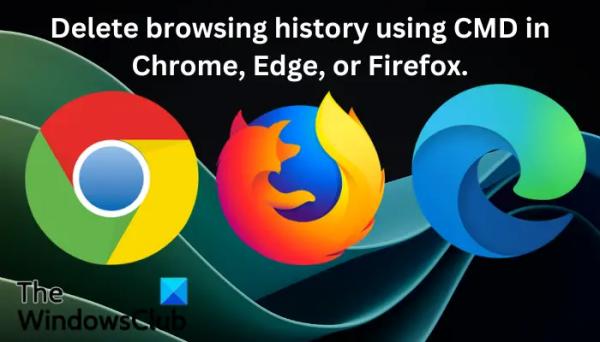В этом посте мы обсудим, как вы можете удалить историю просмотров с помощью CMD в Chrome, Edge или Firefox. Эти браузеры хранят историю ваших действий, чтобы улучшить работу в Интернете. Файлы истории и кеша включают в себя сценарии, изображения и другие разделы сайтов, которые помогают пользователям быстрее загружать страницы при следующем посещении. Пользователь может захотеть удалить историю посещенных страниц, потому что она занимает слишком много места на диске или есть конфиденциальные файлы истории, которые он не хочет передавать в чужие руки.
Google Chrome, Mozilla Firefox, Microsoft Edge и все другие браузеры имеют внутренние функции, которые вы можете использовать для удаления истории просмотров вручную. Использование командной строки может помочь вам удалить историю просмотров быстрее и навсегда.
Зачем мне очищать историю посещенных страниц в Chrome, Edge, Firefox
Есть несколько причин, по которым вам следует очистить историю посещенных страниц. Наиболее важным является обеспечение того, чтобы к вашей конфиденциальной информации не получили доступ люди, использующие ваш компьютер, или другие третьи лица в Интернете. Другая причина заключается в том, чтобы создать больше места для хранения, чем занимали исторические данные. Это помогает браузеру работать плавно и с оптимизированной скоростью. Кроме того, очистка истории, файлов cookie и кеша поможет вам отказаться от использования старых форм и автозаполнения.
Программы для Windows, мобильные приложения, игры — ВСЁ БЕСПЛАТНО, в нашем закрытом телеграмм канале — Подписывайтесь:)
Перед очисткой данных истории убедитесь, что у вас есть права администратора для запуска CMD и вы знаете путь браузера в ваших файлах Windows. Кроме того, убедитесь, что браузер, в котором вы собираетесь удалить данные истории, закрыт.
Давайте теперь подробно рассмотрим, как очистить данные истории в каждом браузере.
Удалить историю просмотра Chrome с помощью CMD
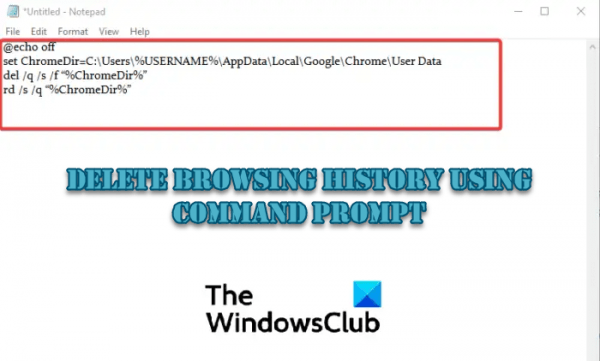
Если вы хотите удалить данные истории с помощью командной строки в Google Chrome, выполните следующие действия:
К вашему сведению, команды в командном файле означают следующее.
- del стирает файлы, расположенные в %ChromeDir%
- команда echo скрывает или показывает команды на экране; это команда пакетного сценария.
- Команды /q запускают тихий режим, и браузер не требует подтверждения для удаления данных истории.
- /s — это команда, которая удаляет данные подкаталога
- /f запускает команду для принудительного удаления файлов
- командная строка rd инициирует удаление каталога %ChromeDir%
Удалить историю просмотра Edge с помощью CMD
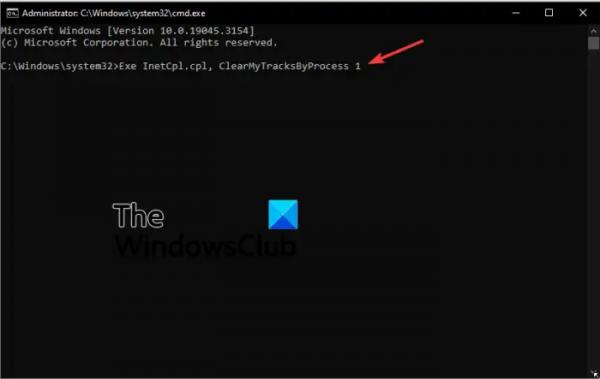
Выполните следующие действия, чтобы удалить историю просмотров Edge в Chrome;
- Открыть Командная строка в качестве администратора. Когда вы получите сообщение о контроле учетных записей пользователей, нажмите «Да», чтобы продолжить.
- Чтобы удалить интернет-файлы, введите или скопируйте и вставьте следующую командную строку и нажмите Enter на клавиатуре: Rexe InetCpl.cpl,ClearMyTracksByProcess 8
- Чтобы удалить всю историю просмотра Edge, используйте следующую командную строку в командной строке: Exe InetCpl.cpl, ClearMyTracksByProcess 1.
СОВЕТЫ:
Используйте командную строку exe InetCpl.cpl,ClearMyTracksByProcess 2, чтобы очистить файлы cookie в вашем браузере.
Чтобы удалить данные автозаполнения из вашего браузера, используйте командную строку exe InetCpl.cpl,ClearMyTracksByProcess 16.
Командная строка exe InetCpl.cpl,ClearMyTracksByProcess 32 используется для очистки паролей, сохраненных на разных сайтах в вашем браузере.
Если вы хотите очистить все, от файлов cookie, данных истории, интернет-файлов и паролей, используйте командную строку exe InetCpl.cpl,ClearMyTracksByProcess 255.
Связанный: Как импортировать/экспортировать историю в Chrome, Edge, Firefox, Brave
Удалить историю браузера Firefox с помощью CMD
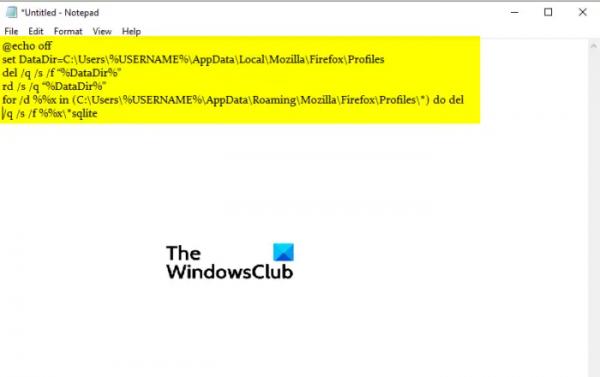
Процесс удаления данных истории посещенных страниц в Firefox такой же, как и в Google Chrome. Единственная разница заключается в командах в пакетном файле Блокнота. В этом случае введите или скопируйте и вставьте в Блокнот следующие команды:
@echo off set DataDir=C:Users%USERNAME%AppDataLocalMozillaFirefoxProfiles del /q /s /f «%DataDir%» rd /s /q «%DataDir%» для /d % %x в (C:Users%USERNAME%AppDataRoamingMozillaFirefoxProfiles*) do del /q /s /f %%x*sqlite
Следуйте каждому шагу, который мы выполнили в Chrome, чтобы удалить данные истории Firefox.
Мы надеемся, что вы найдете здесь что-то полезное.
Читайте: Как очистить кеш браузера, файлы cookie, историю в Chrome и Firefox
Почему моя история просмотров не удаляется?
Если история браузера не удаляется, даже если вы принудительно удаляете ее, возможно, в вашем браузере есть некоторые проблемы, такие как ошибки, повреждения, сбои и т. д. Это временные проблемы, которые можно устранить, перезапустив браузер или компьютер. Если проблема не устранена, попробуйте обновить или переустановить браузер и посмотреть, устранена ли ошибка. Вы также можете рассмотреть возможность очистки данных истории с помощью командной строки, это редко дает сбой и не требует разрешения или подтверждения от браузера.
Следующий совет: запретите Chrome или Edge сохранять историю просмотров и данные
Можно ли отследить историю браузера после удаления?
Как только вы удалите историю посещенных страниц в Chrome, Firefox, Edge и т. д., вы удалите данные только в своих локальных каталогах. Однако история просмотров по-прежнему хранится на серверах и может быть отслежена браузерами. Ваши действия в Интернете отслеживаются с вашего разрешения для улучшения качества просмотра и персонализированного контента в Интернете.